win11搜狗输入法打不出字怎么办 win11搜狗输入法打不出汉字处理方法
更新时间:2023-04-27 09:48:19作者:runxin
很多在使用win11系统自带输入法编辑文档时,由于功能较少的缘故,因此也会安装搜狗输入法来使用,可是当用户在win11电脑上使用搜狗输入法时,输入拼音却总是无法打出汉字,对此win11搜狗输入法打不出字怎么办呢?以下就是关于win11搜狗输入法打不出汉字处理方法。
具体方法:
1、在搜狗输入法的状态栏点击【菜单】按钮。

2、在菜单界面,点击常用设置下的【修复输入法】。
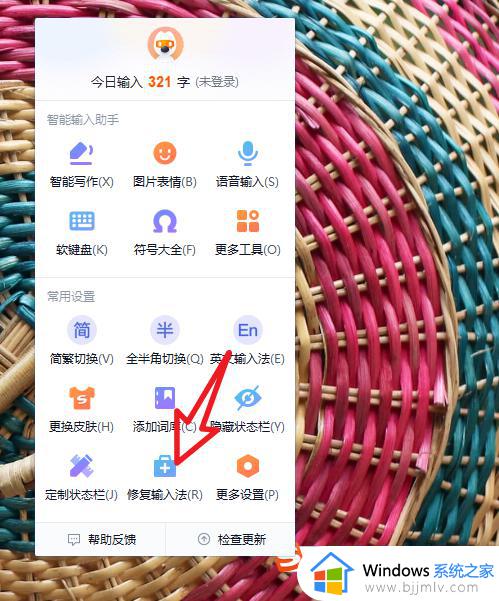
3、在修复器窗口,点击【快速修复】。
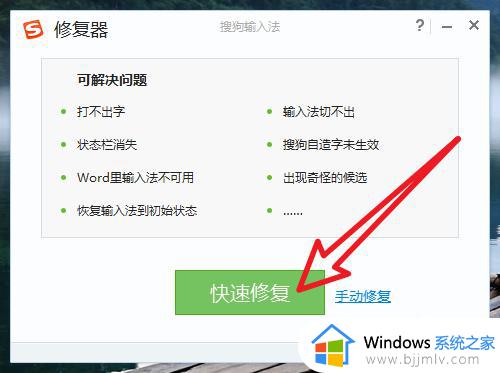
4、最后,等待系统修复完成即可。
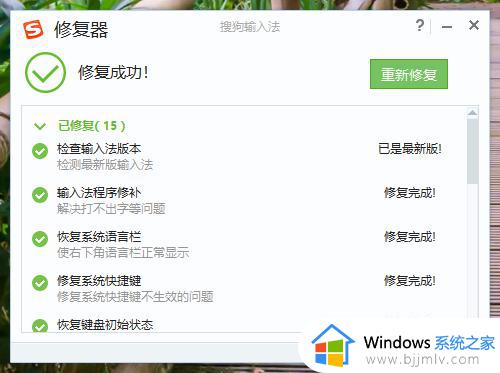
以上就是小编给大家介绍的win11搜狗输入法打不出汉字处理方法了,碰到同样情况的朋友们赶紧参照小编的方法来处理吧,希望能够对大家有所帮助。
win11搜狗输入法打不出字怎么办 win11搜狗输入法打不出汉字处理方法相关教程
- win11搜索栏无法输入文字怎么办 win11搜索栏不能输入处理方法
- win11怎么添加搜狗输入法 win11添加搜狗输入法键盘在哪
- win11怎么设置搜狗输入法为默认输入法 windows11设置默认输入法为搜狗输入法方法
- windows11搜狗输入法不可用怎么办?win11搜狗输入法无法使用如何解决
- win11电脑输入法打不出汉字只能打字母解决方案
- win11没法输入汉字怎么办 win11键盘打不了汉字的解决办法
- win11电脑输入法打不出汉字只能打字母如何解决
- 电脑输入法打不出汉字只能打字母win11的解决教程
- win11拼音输入法打字不显示汉字选框解决方法
- win11打游戏输入法老是打字怎么办 win11玩游戏时老是调出输入法处理方法
- win11恢复出厂设置的教程 怎么把电脑恢复出厂设置win11
- win11控制面板打开方法 win11控制面板在哪里打开
- win11开机无法登录到你的账户怎么办 win11开机无法登录账号修复方案
- win11开机怎么跳过联网设置 如何跳过win11开机联网步骤
- 怎么把win11右键改成win10 win11右键菜单改回win10的步骤
- 怎么把win11任务栏变透明 win11系统底部任务栏透明设置方法
热门推荐
win11系统教程推荐
- 1 怎么把win11任务栏变透明 win11系统底部任务栏透明设置方法
- 2 win11开机时间不准怎么办 win11开机时间总是不对如何解决
- 3 windows 11如何关机 win11关机教程
- 4 win11更换字体样式设置方法 win11怎么更改字体样式
- 5 win11服务器管理器怎么打开 win11如何打开服务器管理器
- 6 0x00000040共享打印机win11怎么办 win11共享打印机错误0x00000040如何处理
- 7 win11桌面假死鼠标能动怎么办 win11桌面假死无响应鼠标能动怎么解决
- 8 win11录屏按钮是灰色的怎么办 win11录屏功能开始录制灰色解决方法
- 9 华硕电脑怎么分盘win11 win11华硕电脑分盘教程
- 10 win11开机任务栏卡死怎么办 win11开机任务栏卡住处理方法
win11系统推荐
- 1 番茄花园ghost win11 64位标准专业版下载v2024.07
- 2 深度技术ghost win11 64位中文免激活版下载v2024.06
- 3 深度技术ghost win11 64位稳定专业版下载v2024.06
- 4 番茄花园ghost win11 64位正式免激活版下载v2024.05
- 5 技术员联盟ghost win11 64位中文正式版下载v2024.05
- 6 系统之家ghost win11 64位最新家庭版下载v2024.04
- 7 ghost windows11 64位专业版原版下载v2024.04
- 8 惠普笔记本电脑ghost win11 64位专业永久激活版下载v2024.04
- 9 技术员联盟ghost win11 64位官方纯净版下载v2024.03
- 10 萝卜家园ghost win11 64位官方正式版下载v2024.03